Bootstrap 이미지 캐러셀 구성요소 캐러셀 사용 방법에 대한 자세한 설명
이 글은 주로 Bootstrap 이미지 캐러셀 구성 요소 Carousel을 사용하는 방법을 자세히 소개합니다. 관심 있는 친구들이 참고할 수 있습니다.
Bootstrap은 Twitter Bag에서 출시한 프론트 엔드 개발용 오픈 소스 도구입니다. 트위터 디자이너 Mark Otto와 Jacob Thornton이 개발한 CSS/HTML 프레임워크입니다. Bootstrap은 동적 CSS 언어 Less로 작성된 우아한 HTML 및 CSS 사양을 제공합니다. Bootstrap은 출시 이후 큰 인기를 끌었으며 NASA의 MSNBC(Microsoft National Broadcasting Company) Breaking News를 포함하여 GitHub에서 인기 있는 오픈 소스 프로젝트였습니다.
이미지 캐러셀 구성 요소는 웹 페이지에서 매우 일반적인 기술이지만 직접 작성하면 긴 JavaScript 코딩이 필요하고 크기 조절이 어렵습니다.
Bootstrap을 사용하여 이미지 캐러셀 컴포넌트 Carousel을 작성하면 많은 시간을 절약할 수 있습니다.
동시에 회전목마라는 단어의 원래 의미는 회전목마입니다.
1. 기본 목표
웹 페이지의 여러 사진에 대한 회전판 구성 요소를 만듭니다. 마우스를 올리면 호버 효과가 나타나고 각 사진 아래에 사진 설명이 표시됩니다.
작가님의 컴퓨터 영상녹화 소프트웨어가 좀 형편없기 때문에 그리는데 그리 많은 시간을 들일 필요는 없을 것 같습니다. 문제를 설명할 수 있는 정도이면 충분하다고 생각해서 아래 GIF가 꽤 흐릿하네요. 하지만 기본 효과는 여전히 표시됩니다.
이 Bootstrap 이미지 회전판 구성 요소 회전판은 IE6 및 7과 호환되지 않습니다. IE6 지원이 필요한 경우 웹사이트로 이동하여 Bootstrap의 IE6 구성 요소 지원을 다운로드하세요(링크를 열려면 클릭하세요). 동시에 Google Chrome의 이미지 파일 설명은 약간 검은색으로 번지지만 탐색에는 영향을 미치지 않습니다.
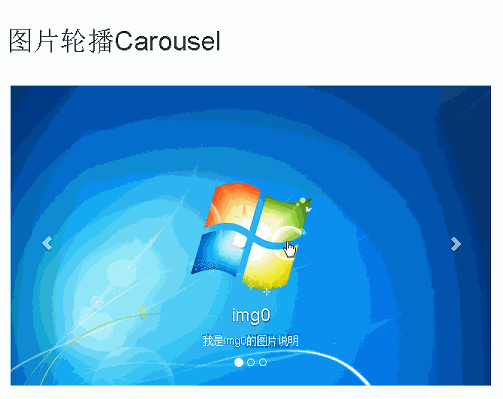
다른 브라우저의 표시 상황은 다릅니다. IE8의 경우 다음과 같은 효과가 있습니다.
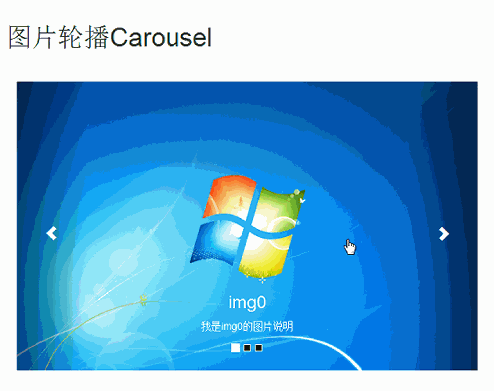
2. 기본 아이디어
아래 웹 페이지 레이아웃 참조:
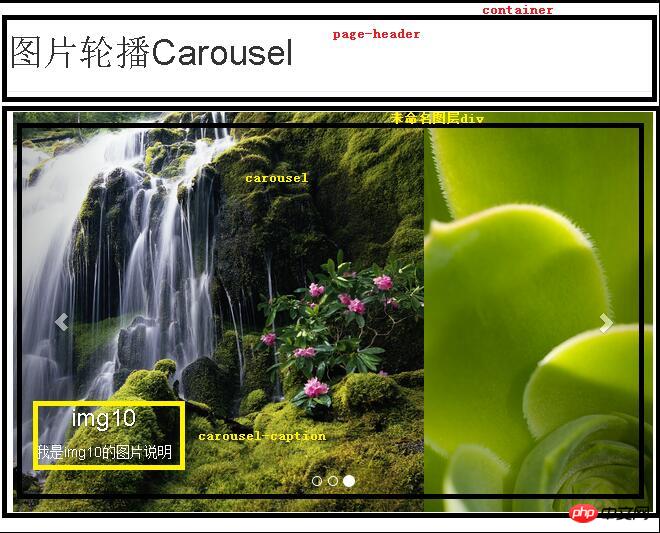
3. 제작 과정
1. 이전과 동일 "[JavaScript ] 부트스트랩을 사용하여 현재 웹페이지에 팝업창이 아닌 점프 없이 닫을 수 있는 팝업 대화 상자를 작성하는 첫 번째 단계
부트스트랩을 사용해야 하기 때문에 컴포넌트를 다운로드 받을 수 있습니다. 먼저 공식 홈페이지에서 제작 환경에서 사용하는 Bootstrap 버전은 Bootstrap3 2와 호환되지 않습니다. 개발 문서에 따라 Bootstrap 3를 직접 사용하는 것을 권장합니다. 이 글 역시 Bootstrap3을 기반으로 작성되었습니다. 동시에 Bootstrap 3에서 제공하는 JavaScript 효과는 jQuery 1.11에서 지원되어야 합니다. 대신 jQuery 공식 웹사이트로 이동하여 이전 브라우저 IE6(링크를 열려면 클릭)과 호환되는 jQuery 1.11을 다운로드할 수 있습니다. 이전 브라우저 IE6과 호환되지 않는 jQuery2입니다. 다운로드 후 사이트 디렉터리를 구성합니다. Bootstrap3을 사이트 디렉터리에 직접 추출하고 jquery-1.11.1.js를 bootstrap.js와 동일한 디렉터리인 js 디렉터리에 넣습니다. 사이트 폴더의 구조는 대략 다음과 같습니다.

2 . 다음은 웹 페이지입니다. 아래에는 전체 코드가 부분적으로 설명되어 있습니다.
<!DOCTYPE html PUBLIC "-//W3C//DTD XHTML 1.0 Transitional//EN" "http://www.w3.org/TR/xhtml1/DTD/xhtml1-transitional.dtd">
<html xmlns="http://www.w3.org/1999/xhtml">
<head>
<meta http-equiv="Content-Type" content="text/html; charset=utf-8" />
<meta name="viewport" content="width=device-width,initial-scale=1.0,user-scalable=no">
<link href="css/bootstrap.css" rel="stylesheet" media="screen">
<script type="text/javascript" src="js/jquery-1.11.1.js"></script>
<script type="text/javascript" src="js/bootstrap.js"></script>
<title>图片轮播Carousel</title>
</head>
<body>
<p class="container">
<p class="page-header">
<h1>
图片轮播Carousel
</h1>
</p>
<p style="width: 640px; height: 480px; margin-right: auto; margin-left: auto;">
<p id="carousel" class="carousel slide" data-ride="carousel" data-interval="1000">
<ol class="carousel-indicators">
<li data-target="#carousel-example-generic" data-slide-to="0" class="active"></li>
<li data-target="#carousel-example-generic" data-slide-to="1"></li>
<li data-target="#carousel-example-generic" data-slide-to="2"></li>
</ol>
<p class="carousel-inner" role="listbox">
<p class="item active">
<a href="images/img0.jpg"><img src="images/img0.jpg" alt="img0"></a>
<p class="carousel-caption">
<h3>
img0
</h3>
<p>
我是img0的图片说明
</p>
</p>
</p>
<p class="item">
<a href="images/img10.jpg"><img src="images/img10.jpg" alt="img10"></a>
<p class="carousel-caption">
<h3>
img10
</h3>
<p>
我是img10的图片说明
</p>
</p>
</p>
<p class="item">
<a href="images/img2.jpg"><img src="images/img2.jpg" alt="img2"></a>
<p class="carousel-caption">
<h3>
img2
</h3>
<p>
我是img2的图片说明
</p>
</p>
</p>
</p>
<a class="left carousel-control" href="#carousel-example-generic" role="button" data-slide="prev">
<span class="glyphicon glyphicon-chevron-left"></span> </a>
<a class="right carousel-control" href="#carousel-example-generic" role="button" data-slide="next">
<span class="glyphicon glyphicon-chevron-right"></span> </a>
</p>
</p>
</p>
</body>
</html>(1)
부분<head> <!--声明网页编码,自动适应浏览器的尺寸,要使用bootstrap的css,需要jquery支持,要使用bootstrap的js,标题--> <meta http-equiv="Content-Type" content="text/html; charset=utf-8" /> <meta name="viewport" content="width=device-width,initial-scale=1.0,user-scalable=no"> <link href="css/bootstrap.css" rel="stylesheet" media="screen"> <script type="text/javascript" src="js/jquery-1.11.1.js"></script> <script type="text/javascript" src="js/bootstrap.js"></script> <title>图片轮播Carousel</title> </head>
(2)
먼저 컨테이너 컨테이너를 선언합니다. 이 컨테이너는 웹 페이지의 모든 요소를 웹 페이지 중앙에 자동으로 배치한 다음 이 컨테이너에 요소를 쓸 수 있습니다.먼저 페이지 헤더를 작성하고 페이지 헤더를 선언한 다음 그 안에 텍스트를 작성하세요.
<p class="page-header"> <h1> 图片轮播Carousel </h1> </p>
그런 다음 주로 이미지 캐러셀 구성 요소를 표준화하는 데 사용되는 이름 없는 레이어 p를 정의합니다. 부트스트랩의 이미지 캐러셀 구성요소의 크기는 내부 요소에 너비 및 높이 매개변수를 추가하여 지정할 수 없습니다. 이러한 방식으로 이미지 캐러셀 구성 요소가 왜곡됩니다. 동시에 이 구성 요소를 중앙에 배치하려면 p의 스타일 속성에 align="center"를 추가하는 것이 전혀 효과가 없습니다.
마지막으로 이미지 구성 요소의 각 부분에 대한 자세한 설명:
<p style="width: 640px; height: 480px; margin-right: auto; margin-left: auto;">
<!--图片轮播组件的名称为carousel,data-ride元素是bootstrap要求存在的,data-interval的值是每隔1000毫秒,也就是1秒换一张图片,此值太小组件会失真-->
<p id="carousel" class="carousel slide" data-ride="carousel" data-interval="1000">
<!--这里定义有几张图片,如果再多一张图片就再下面多加一项,data-slide-to的值加一,首张图片也就是第0张图片必须要有class="active"否则组件无法工作-->
<ol class="carousel-indicators">
<li data-target="#carousel-example-generic" data-slide-to="0" class="active"></li>
<li data-target="#carousel-example-generic" data-slide-to="1"></li>
<li data-target="#carousel-example-generic" data-slide-to="2"></li>
</ol>
<p class="carousel-inner" role="listbox">
<!--以下是各张的图片的详细编辑,首张图片的class值必须为item active,余下的皆为item-->
<p class="item active">
<!--意为点击img0.jpg这张图片就打开img0.jpg的超级链接,如果不需要超级链接,则去掉<a>标签-->
<a href="images/img0.jpg"><img src="images/img0.jpg" alt="img0"></a>
<p class="carousel-caption">
<!--图片下的文字说明-->
<h3>
img0
</h3>
<p>
我是img0的图片说明
</p>
</p>
</p>
<p class="item">
<a href="images/img10.jpg"><img src="images/img10.jpg" alt="img10"></a>
<p class="carousel-caption">
<h3>
img10
</h3>
<p>
我是img10的图片说明
</p>
</p>
</p>
<p class="item">
<a href="images/img2.jpg"><img src="images/img2.jpg" alt="img2"></a>
<p class="carousel-caption">
<h3>
img2
</h3>
<p>
我是img2的图片说明
</p>
</p>
</p>
</p>
<!--这里是组件中向左想右的两个按钮,固定存在的框架代码-->
<a class="left carousel-control" href="#carousel-example-generic" role="button" data-slide="prev">
<span class="glyphicon glyphicon-chevron-left"></span> </a>
<a class="right carousel-control" href="#carousel-example-generic" role="button" data-slide="next">
<span class="glyphicon glyphicon-chevron-right"></span> </a>
</p>
</p>관련 권장 사항:
위 내용은 Bootstrap 이미지 캐러셀 구성요소 캐러셀 사용 방법에 대한 자세한 설명의 상세 내용입니다. 자세한 내용은 PHP 중국어 웹사이트의 기타 관련 기사를 참조하세요!

핫 AI 도구

Undresser.AI Undress
사실적인 누드 사진을 만들기 위한 AI 기반 앱

AI Clothes Remover
사진에서 옷을 제거하는 온라인 AI 도구입니다.

Undress AI Tool
무료로 이미지를 벗다

Clothoff.io
AI 옷 제거제

AI Hentai Generator
AI Hentai를 무료로 생성하십시오.

인기 기사

뜨거운 도구

메모장++7.3.1
사용하기 쉬운 무료 코드 편집기

SublimeText3 중국어 버전
중국어 버전, 사용하기 매우 쉽습니다.

스튜디오 13.0.1 보내기
강력한 PHP 통합 개발 환경

드림위버 CS6
시각적 웹 개발 도구

SublimeText3 Mac 버전
신 수준의 코드 편집 소프트웨어(SublimeText3)

뜨거운 주제
 7364
7364
 15
15
 1628
1628
 14
14
 1353
1353
 52
52
 1265
1265
 25
25
 1214
1214
 29
29
 DirectX 복구 도구를 사용하는 방법은 무엇입니까? DirectX 복구 도구의 자세한 사용법
Mar 15, 2024 am 08:31 AM
DirectX 복구 도구를 사용하는 방법은 무엇입니까? DirectX 복구 도구의 자세한 사용법
Mar 15, 2024 am 08:31 AM
DirectX 복구 도구는 현재 시스템의 DirectX 상태를 감지하는 전문 시스템 도구로, 이상이 발견되면 직접 복구할 수 있습니다. DirectX 복구 도구를 사용하는 방법을 모르는 사용자가 많을 수 있습니다. 아래의 자세한 튜토리얼을 살펴보겠습니다. 1. 수리 도구 소프트웨어를 사용하여 수리 감지를 수행합니다. 2. 복구가 완료된 후 C++ 구성 요소에 비정상적인 문제가 있다는 메시지가 나타나면 취소 버튼을 클릭한 후 도구 메뉴 표시줄을 클릭하세요. 3. 옵션 버튼을 클릭하고 확장을 선택한 후 확장 시작 버튼을 클릭합니다. 4. 확장이 완료된 후 다시 감지하여 수리합니다. 5. 복구 도구 작업을 완료한 후에도 문제가 여전히 해결되지 않으면 오류를 보고한 프로그램을 제거하고 다시 설치해 볼 수 있습니다.
 Eclipse에 부트스트랩을 도입하는 방법
Apr 05, 2024 am 02:30 AM
Eclipse에 부트스트랩을 도입하는 방법
Apr 05, 2024 am 02:30 AM
5단계로 Eclipse에 Bootstrap을 소개합니다. Bootstrap 파일을 다운로드하고 압축을 풉니다. Bootstrap 폴더를 프로젝트로 가져옵니다. 부트스트랩 종속성을 추가합니다. Bootstrap CSS 및 JS를 HTML 파일로 로드합니다. 사용자 인터페이스를 향상하려면 Bootstrap을 사용해 보세요.
 부트스트랩 매개 효과 테스트 결과를 Stata에서 읽는 방법
Apr 05, 2024 am 01:48 AM
부트스트랩 매개 효과 테스트 결과를 Stata에서 읽는 방법
Apr 05, 2024 am 01:48 AM
Stata에서 부트스트랩 매개 효과 테스트의 해석 단계: 계수의 부호를 확인합니다. 매개 효과의 양수 또는 음수 방향을 결정합니다. 검정 p값: 0.05 미만이면 매개효과가 유의미하다는 것을 나타냅니다. 신뢰 구간을 확인하십시오. 0을 포함하지 않으면 중재 효과가 유의하다는 것을 나타냅니다. 중앙값 p-값 비교: 0.05 미만은 매개 효과의 중요성을 더욱 뒷받침합니다.
 부트스트랩에 아이디어를 도입하는 방법
Apr 05, 2024 am 02:33 AM
부트스트랩에 아이디어를 도입하는 방법
Apr 05, 2024 am 02:33 AM
IntelliJ IDEA에 Bootstrap을 도입하는 단계: 새 프로젝트를 만들고 "웹 애플리케이션"을 선택합니다. "부트스트랩" Maven 종속성을 추가합니다. HTML 파일을 만들고 Bootstrap 참조를 추가합니다. Bootstrap CSS 파일의 실제 경로로 바꾸십시오. Bootstrap 스타일을 사용하려면 HTML 파일을 실행하세요. 팁: CDN을 사용하여 Bootstrap을 가져오거나 HTML 파일 템플릿을 사용자 지정할 수 있습니다.
 대형모델간 75만 라운드 1대1 대결, GPT-4가 우승, 라마3가 5위
Apr 23, 2024 pm 03:28 PM
대형모델간 75만 라운드 1대1 대결, GPT-4가 우승, 라마3가 5위
Apr 23, 2024 pm 03:28 PM
Llama3에 대해 새로운 테스트 결과가 공개되었습니다. 대형 모델 평가 커뮤니티 LMSYS가 공개한 대형 모델 순위 목록에서 Llama3는 5위에 올랐으며, 영어 부문에서는 GPT-4와 함께 공동 1위를 차지했습니다. 다른 벤치마크와는 그림이 다릅니다. 이 목록은 모델 간 1:1 대결을 기반으로 하며, 네트워크 전체의 평가자들이 각자의 제안과 점수를 내립니다. 결국 Llama3가 5위를 차지했고, GPT-4와 Claude3 Super Cup Opus의 세 가지 버전이 그 뒤를 이었습니다. 영어 싱글 목록에서는 Llama3가 Claude를 제치고 GPT-4와 동점을 기록했습니다. 이 결과에 대해 Meta의 수석 과학자 LeCun은 매우 기뻐했으며 트윗을 통해 다음과 같이 말했습니다.
 KMS 활성화 도구란 무엇입니까? KMS 활성화 도구를 사용하는 방법은 무엇입니까? KMS 활성화 도구를 사용하는 방법은 무엇입니까?
Mar 18, 2024 am 11:07 AM
KMS 활성화 도구란 무엇입니까? KMS 활성화 도구를 사용하는 방법은 무엇입니까? KMS 활성화 도구를 사용하는 방법은 무엇입니까?
Mar 18, 2024 am 11:07 AM
KMS 정품 인증 도구는 Microsoft Windows 및 Office 제품을 정품 인증하는 데 사용되는 소프트웨어 도구입니다. KMS는 KeyManagementService의 약자로 키 관리 서비스입니다. KMS 정품 인증 도구는 컴퓨터가 가상 KMS 서버에 연결하여 Windows 및 Office 제품을 정품 인증할 수 있도록 KMS 서버의 기능을 시뮬레이션합니다. KMS 활성화 도구는 크기가 작고 기능이 강력합니다. 한 번의 클릭으로 영구적으로 활성화할 수 있으며, 인터넷에 연결하지 않고도 모든 버전의 Windows 시스템과 Office 소프트웨어를 활성화할 수 있습니다. 그리고 자주 업데이트되는 Windows 정품 인증 도구를 소개하겠습니다. KMS 정품 인증 작업을 소개하겠습니다.
 부트스트랩을 사용하여 중재 효과를 테스트하는 방법
Apr 05, 2024 am 03:57 AM
부트스트랩을 사용하여 중재 효과를 테스트하는 방법
Apr 05, 2024 am 03:57 AM
부트스트랩 검정은 리샘플링 기술을 사용하여 통계 검정의 신뢰성을 평가하고 매개 효과의 유의성을 입증하는 데 사용됩니다. 먼저 직접 효과, 간접 효과 및 매개 효과의 신뢰 구간을 계산하고 두 번째로 유의성을 계산합니다. Baron and Kenny 또는 Sobel 방법에 따라 매개 유형을 결정하고 최종적으로 자연 간접 효과에 대한 신뢰 구간을 추정합니다.
 부트스트랩 조정 테스트 결과를 읽는 방법
Apr 05, 2024 am 03:30 AM
부트스트랩 조정 테스트 결과를 읽는 방법
Apr 05, 2024 am 03:30 AM
부트스트랩 매개 검정은 데이터를 여러 번 리샘플링하여 매개 효과를 평가합니다. 간접 효과 신뢰 구간: 매개 효과의 추정 범위를 나타냅니다. 구간에 0이 포함되지 않으면 효과가 유의합니다. p-값: 신뢰 구간에 0이 포함되지 않을 확률을 평가하며, 0.05 미만의 값은 유의함을 나타냅니다. 샘플 크기: 분석에 사용된 데이터 샘플 수입니다. 부트스트랩 서브샘플링 시간: 반복 샘플링 횟수(500-2000회)입니다. 신뢰 구간에 0이 포함되지 않고 p-값이 0.05보다 작은 경우 매개 효과가 유의하며 이는 매개 변수가 독립 변수와 종속 변수 간의 관계를 설명한다는 것을 나타냅니다.




